Как узнать какую оперативку поддерживает материнская плата
Обновлено: 03.07.2024
Оперативная память — один из важнейших компонентов компьютера. В ней обрабатываются данные исполняемых в данный момент программ. Производя модернизацию стационарного компьютера или ноутбука, обратите внимание на используемый объём оперативной памяти. Его увеличение иногда даёт ощутимое повышение производительности. Перед покупкой дополнительной памяти, если таковая требуется, узнайте какой именно вам нужен тип памяти (DDR2, DDR3, DDR4), форм-фактор (DIMM, SO-DIMM) и самое главное — с каким максимальным объёмом оперативной памяти могут работать ваши материнская плата, процессор и операционная система.
В этой статье показаны способы как узнать сколько ОЗУ поддерживает материнская плата: с помощью утилит ОС и с помощью информации о материнской плате на сайте производителя.
Как узнать сколько оперативной памяти поддерживает материнская плата
1. Операционная система
Для начала потребуется узнать разрядность операционной системы. В Windows 10 это можно сделать следующим образом:
В меню Пуск выберите пункт Настройки:
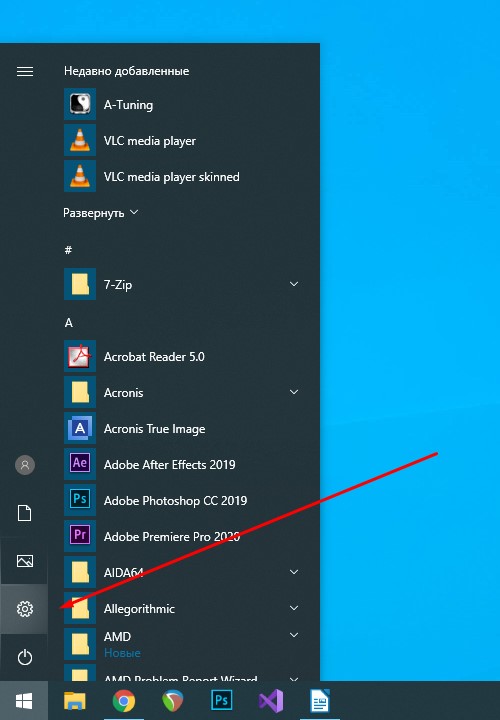
В открывшемся окне Параметры Windows нажмите кнопку Система:
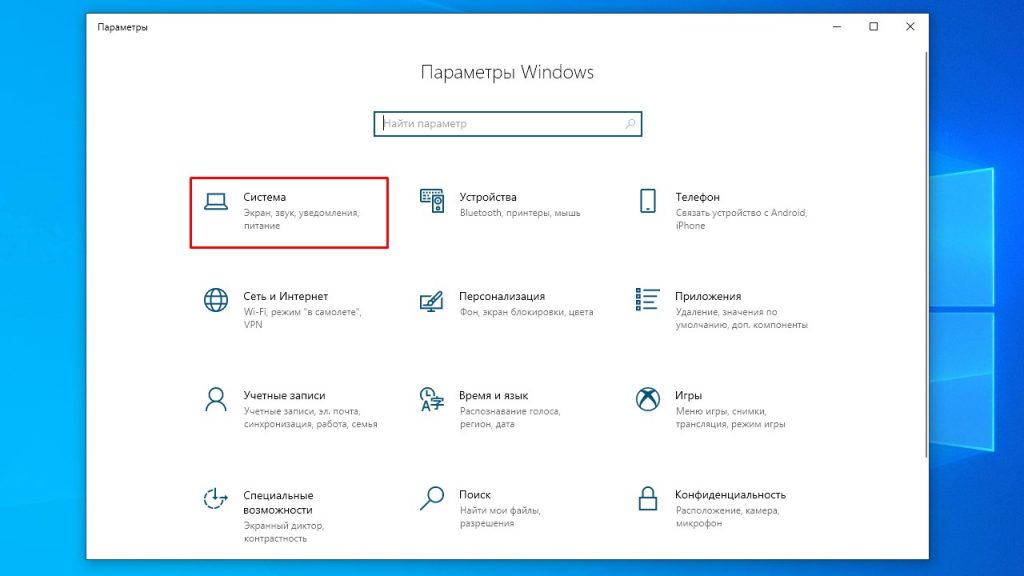
Далее выберите пункт меню О системе. В связанном с ним окне вам потребуется строка Тип системы:
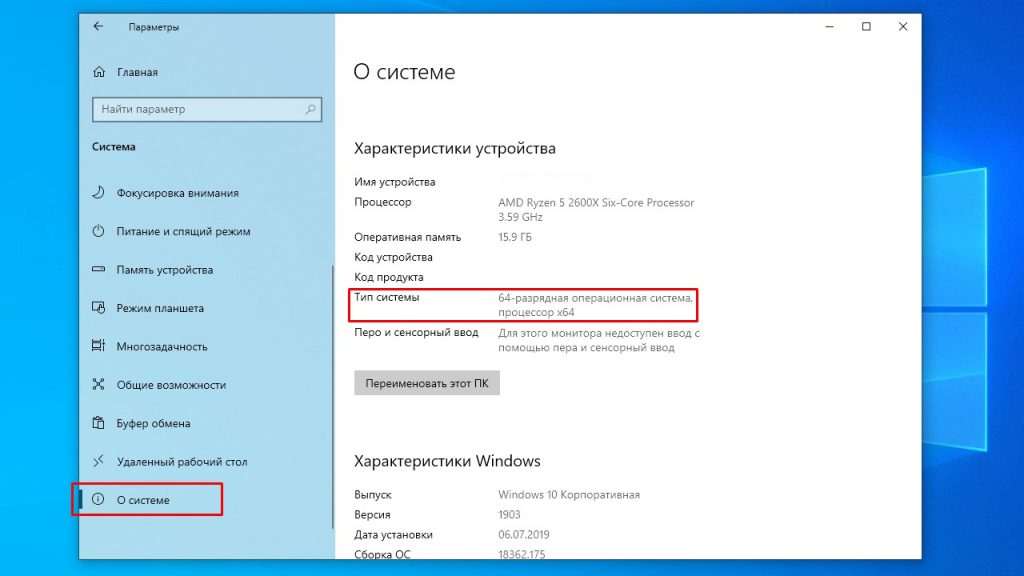
Варианты действий в связи с её содержимым:
- Если написано «32-разрядная операционная система, процессор x86»: установка больше 4 Гб оперативной памяти лишена смысла — 32–разрядная ОС Windows сможет использовать реально лишь 3,25-3,75 Гб.
- Если написано «32-разрядная операционная система, процессор x64»: придётся установить 64-разрядную версию Windows для того, чтобы можно было увеличить объём используемой оперативной памяти сверх 4 Гб.
- Если написано «64-разрядная операционная система, процессор x64»: никаких дополнительных манипуляций производить не придётся, можно просто докупить новую оперативную память. Однако, специалистами рекомендуется покупать точно такие же модули, какие уже установлены. В некоторых случаях (когда начинаются необъяснимые проблемы после модернизации), стоит пойти на жертвы и заменить свои модули ОЗУ целиком на новые — одного типа, объёма и от одного производителя. Следует также знать, что максимальное количество ОЗУ, поддерживаемое ОС Windows 10 (в зависимости от редакции), — 2 Тб.
С поддержкой максимального количества ОЗУ на уровне операционной системы и процессора вы разобрались, теперь нужно разобраться с поддержкой на уровне материнской платы. Это можно сделать с помощью информации о плате, взятой с сайта производителя.
2. Сайт производителя материнской платы
Для начала нужно узнать название и модель материнской платы. Это можно сделать при помощи бесплатной утилиты HWiNFO. Загрузите и установите эту программу. Запустите её. В главном окне вам потребуется строка Motherboard. Именно в ней и содержится название вашей материнской платы:
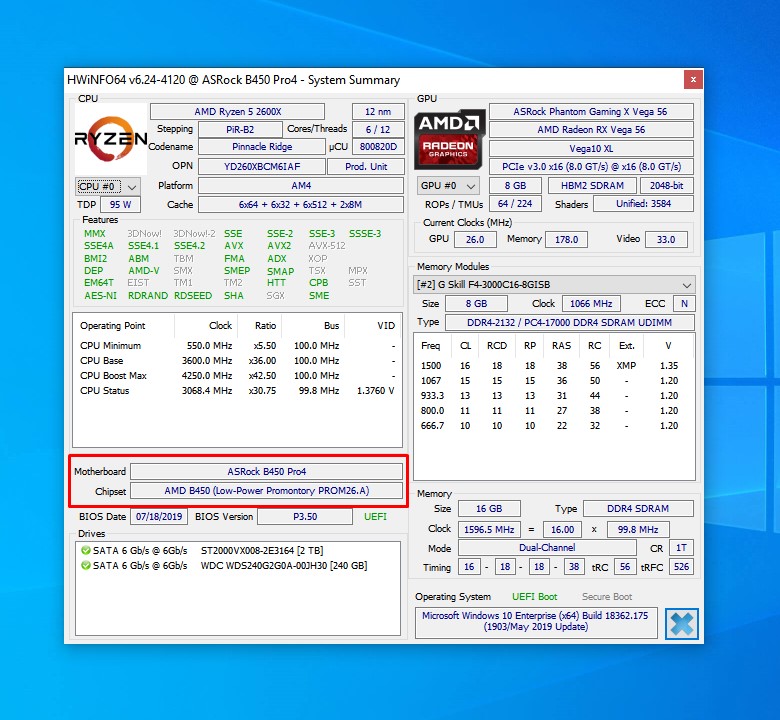
Если информация о материнской плате по каким-то причинам не отображается или у вас просто нет возможности загрузить и установить утилиту HWiNFO на компьютер, можно узнать название модели, посмотрев на саму материнскую плату:
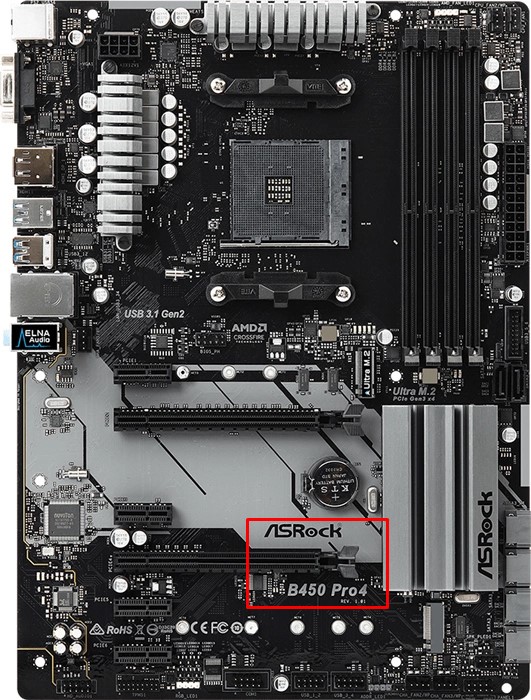
В данном случае это ASRock B450 Pro4. Такие обозначения есть на каждой материнской плате.
Кроме того, необходимо проверить наличие свободных слотов для оперативной памяти. Если все слоты задействованы, придётся заменить модули на модули большей ёмкости.
Узнав название материнской платы, выполните поиск в браузере и перейдите на сайт производителя:
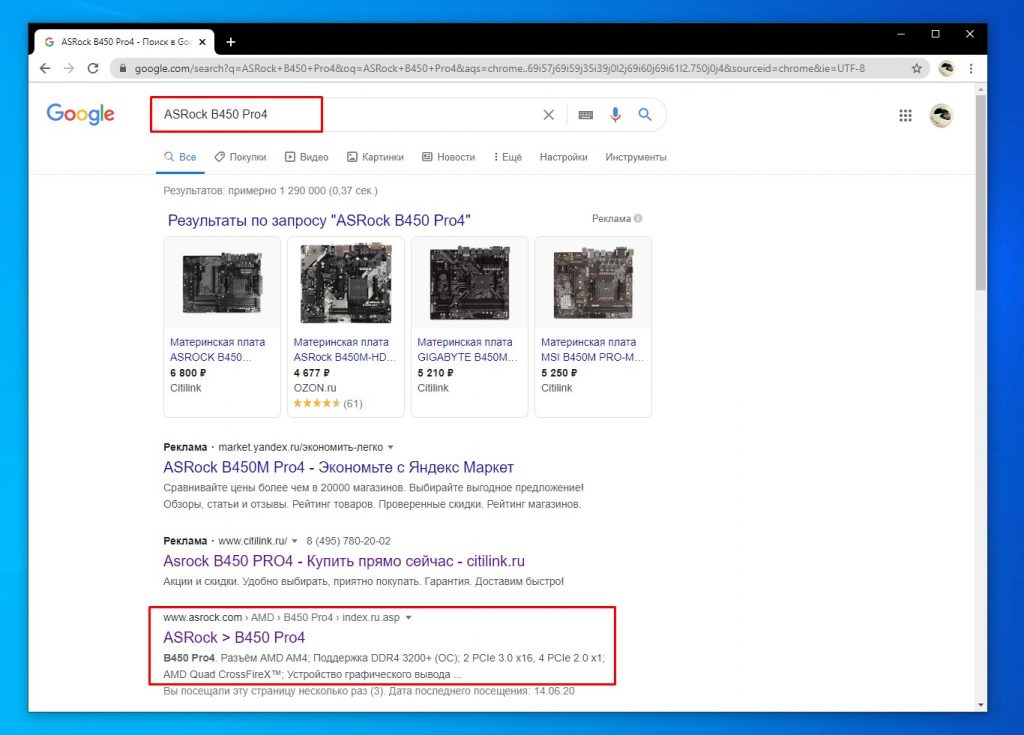
На сайте найдите раздел, посвящённый оперативной памяти. Там и будет показана необходимая информация:
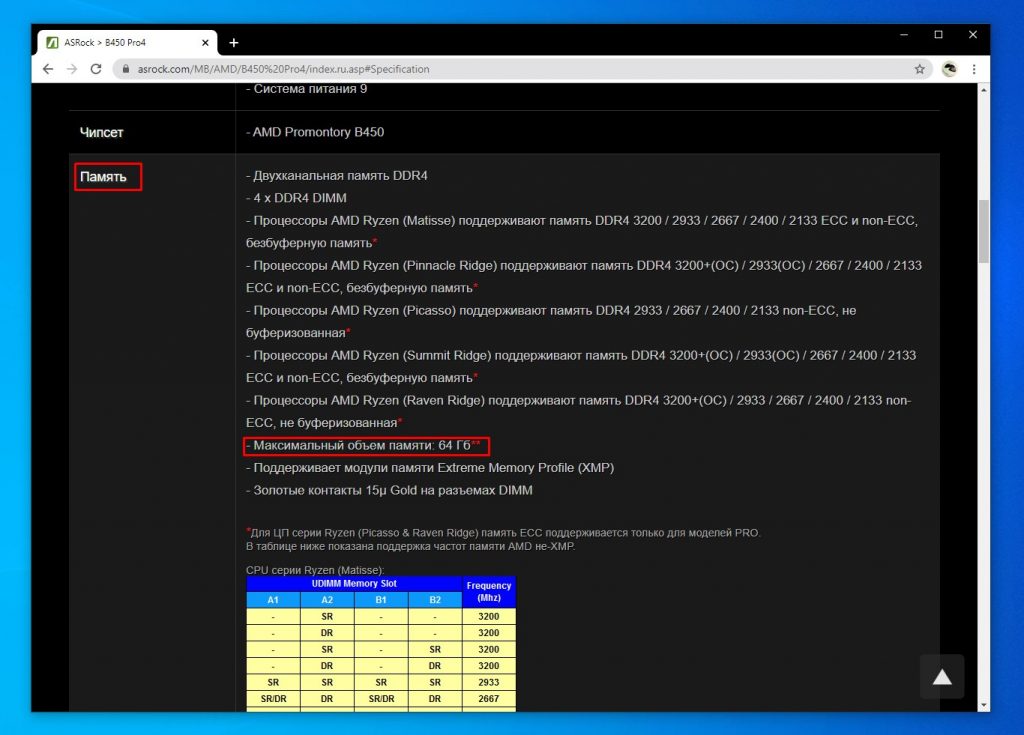
Также обратите внимание на тип памяти (DDR2, DDR3, DDR4, ECC, non-ECC) и частоту. Важно, чтобы модули новоприобретённой оперативной памяти соответствовали рекомендациям производителя материнской платы и были совместимы с модулями установленной ранее оперативной памяти.
Выводы
Узнав какой максимальный объём оперативной памяти и какого типа способен поддерживать ваш компьютер, вы сможете избежать покупки неподходящих модулей или модулей слишком большого, не нужного вам, объёма.
В этой статье показаны способы узнать, сколько по максимуму оперативной памяти можно установить в ваш компьютер. Это значение зависит не только от материнской платы, но и от процессора, а также от разрядности операционной системы.
Если вы нашли ошибку, пожалуйста, выделите фрагмент текста и нажмите Ctrl+Enter.
Информация, с которой работает центральный процессор (ЦП) хранится в оперативном запоминающем устройстве (ОЗУ) или оперативной памяти персонального компьютера (ПК). Теоретически, чем больше этот объём, тем выше общая производительность системы.
В настоящее время ОЗУ организовано в виде отдельных модулей или планок, которые подключаются к материнской плате (МП) при помощи специальных разъёмов. Каждая МП может работать только с одним видом таких модулей, имеющим сходную организацию, но разные рабочие частоты. Современные ПК используют ОЗУ стандарта DDR3 и DDR4.
Важно! Несмотря на развитие компьютерной индустрии, во многих устройствах до сих пор используются устаревший тип ОЗУ DDR3. Связано это с тем, что быстродействие даже устаревших ПК для решения большинства задач является избыточным.
Многие пользователи для ускорения работы своих ПК либо добавляют дополнительные планки ОЗУ к уже установленным, либо приобретают их на этапе сборки ПК. В этой связи часто возникает вопрос, как узнать сколько оперативной памяти поддерживает материнская плата, чтобы не ошибиться с количеством и не приобрести лишних планки, которые потом невозможно будет использовать. Не менее важно выбрать правильные микросхемы ОЗУ.
Как узнать какую оперативную память поддерживает материнская плата
Существует несколько способов, чтобы определить, тип ОЗУ, с которым работает та или иная МП:
- прочитать инструкцию к МП;
- визуально обследовать системную плату.
- использовать программу системной диагностики;
Первый способ наиболее прост. В спецификации к каждой МП идёт подробное описание вида и объёма используемого ОЗУ. Если инструкция отсутствует, и Интернете можно найти информацию о материнке на сайте производителя и проверить тип памяти поддерживаемой материнкой.
Очень часто непосредственно на поверхности МП рядом с разъёмами для ОЗУ указывается, какие планки используются. Даже если этого не написано, можно при помощи обыкновенной линейки измерить расстояние от левого края разъёма до ключа-выемки. Эта длина составляет 5.4 см для DDR3 и 7.2 см для DDR4.
На работающем ПК рекомендуется воспользоваться любой программой системной диагностики, которая покажет не только тип ОЗУ, но и количество планок, быстродействие, фирму-производителя. В качестве таких программ можно использовать следующие продукты:
Как узнать максимальный объем оперативной памяти материнской платы
Максимальное адресуемое пространство ОЗУ, поддерживаемое МП, либо указано в спецификации, либо может быть определено визуально по количеству установленных на ней разъёмов.
Однако, не следует слишком надеяться на то, что этот объём будет использован полностью. Существенные ограничения на него накладывает конструкция ЦП, поскольку в современных процессорах устройство прямого доступа к ОЗУ находится внутри его кристалла.
То есть, нельзя говорить о максимальном объёме ОЗУ для МП, определить его можно только для связки МП+ЦП. Так, например, процессора i5 третьего и четвертого поколений поддерживают не более 32 Гб ОЗУ.
Какую частоту оперативной памяти поддерживает материнская плата
Быстродействие системы в целом определяется не только быстротой работы ЦП или количеством ОЗУ на МП. Очень важна и синхронная работа устройств, когда все операции делаются в строгом соответствии с их правильной последовательностью. При этом не желательно, чтобы какой-то из элементов системы обладал меньшим быстродействием, чем другие.
Для этой цели введено понятие системной частоты – показателя работы ПК, определяющего, как быстро будет происходить обмен информацией внутри системы. Грубо говоря, все компоненты системы должны работать синхронно с этой скоростью. Обычно, она задаётся процессором и у каждого процессора имеет строго определённое значение.
Важно! Собственная частота процессора – это не одно и то же, что и системная. Обычно, МП поддерживают несколько её значений.
Поэтому для оптимизации работы ПК недостаточно просто найти или посмотреть максимальный объём оперативной памяти материнской платы, необходимо выбрать именно такие планки памяти, которые поддерживают нужную частоту.
Каждая планка ОЗУ в своём наименовании имеет индекс, указывающий его быстродействие и, соответственно, эффективную скорость передачи. Например, PC4-19200 означает, что максимально возможная скорость передачи данных составляет 19200 Мбит/с. Другое название такого модуля DDR4-2400, где 2400 – это т.н. эффективная скорость, выраженная в миллионах передач в секунду. Для указанного модуля частота шины должна быть 1200 МГц, что для микросхем ОЗУ соответствует 300 МГц собственной.
Обычно, говоря о типе ОЗУ, или о его быстродействии, из этих четырёх цифр указывают либо скорость передачи данных 19200 Мбит/с, либо эффективную скорость 2400. В настоящее время существует семь стандартов быстродействия: от DDR4-1600 (или РС4-12800) до DDR4-3200 (или РС4-25600). Как нетрудно заметить быстродействие последних в два раза выше быстродействия первых.
Поэтому выбирая микросхемы ОЗУ, следует убедиться, будет ли его частота соответствовать тому ряду, которые способна «выдавать» МП.
Обычно, в спецификациях на платы пишут именно эффективную скорость для упрощения выбора микросхем ОЗУ. Например, это может выглядеть так: «Поддержка DDR4-1600/2400/3200»; в некоторых редких случаях могут указать другой параметр.
Узнать эту информацию можно только из инструкции к МП или на сайте поддержки производителя, поскольку визуальная разница между модулями ОЗУ разного быстродействия и разъёмами для них отсутствует.
Спасибо всем, кто дочитал до конца.
Не забывайте ставить лайк, подписываться на канал и делиться публикациями с друзьями.
В этой инструкции я расскажу, как узнать какую оперативку поддерживает материнская плата. Вообще, связка оперативная память, материнская плата и процессор очень зависимы друг от друга. Подбирая планки ОЗУ, необходимо знать, какой тип памяти, частоту и объём поддерживает ваша материнская (системная) плата и центральный процессор.
Узнаем совместимость материнской платы и оперативной памяти на сайте производителя
Для примера разберем материнскую плату форм-фактора Micro ATX Gigabyte Z390 M


Чтобы узнать более подробную информацию о совместимости оперативки, ее объеме, максимальной и минимальной частоте, типе DDR, нужно зайти во вкладку СПЕЦИФИКАЦИЯ и внимательно изучить подраздел ПОДСИСТЕМА ПАМЯТИ.
Подсистема оперативной памяти материнской платы Gigabyte

Пройдемся по всем пунктам, и рассмотрим что каждый из них нам может подсказать ⇒
1. Ну тут все предельно ясно. На материнке распаяно 4 разъема под оперативную память. Тип памяти — DDR4. Плата поддерживает максимум 128 Гб оперативки. В каждый слот можно вставить модуль объемом не более 32 Gb.
2. Со вторым пунктом не все так просто, но разобраться с ним ОЧЕНЬ ВАЖНО. Во всех современных CPU, контроллер оперативной памяти встроен в процессор, а не как раньше — в северный мост. От него зависит, какой максимальный объем оперативы будет поддерживать системная плата.
В реалиях сегодняшнего дня, центральные процессоры поддерживают или 64 Гб, или 128 Гб оперативки. Информацию по данной характеристике, можно найти у производителя CPU или на сайтах компьютерных магазинов, правда не все ее считают нужной показывать.
Для примера приведу скриншоты магазина ДНС ⇒
-
Intel Pentium Gold G5420 OEM;



Как видите, более слабые ЦПУ имеют поддержку только 64 Гб, а более мощные 128 Гб. Так что при выборе мощного компьютера, обращайте внимание на эту характеристику. Для сборки среднего ПК это не актуально, так как все равно столько оперативной памяти не устанавливается.
3. Если вы устанавливаете на материнскую плату 2 модуля ОЗУ, то чтобы они работали в двухканальном режиме, их необходимо установить в слоты одинаковые по цвету. В нашем случае это светло-серые или черные

. Есть негласное правило — устанавливать модули оперативной памяти в ближайший слот к центральному процессору, но принципиального значения это не имеет.
4. В пункте совместимость материнки и оперативки мы видим, на какой частоте память заработает с нашей системной платой. На тестовой материнской плате от Гигабайт, БЕЗ ЕЕ РАЗГОНА, запуститься оперативка с частотой 2133, 2400, 2666 Мгц, а с РОЗГОНОМ подойдет ОЗУ с частотой работы от 2800 Мгц до 4266 Мгц.
Аббревиатура (O.C.) обозначает, что данную частоту оперативной памяти материнская плата поддерживает только в режиме разгона.
5-6. Пятый и шестой пункты пригодятся при подборе оперативки к уже установленным модулям. В нашем случае поддерживаются все типы модулей памяти, кроме ECC (серверная память с коррекцией ошибок) Серверная память, которая не подходит для обычных ПК .
1Rx8 и 2Rx8 — схематическое размещение чипов памяти на планке ⇒
В одном компьютере можно использовать память с разной организацией компоновки чипов. На быстродействие ПК это не влияет, главное чтобы мать имела поддержку.
7. И последний пункт. Технология Extreme Memory Profile (Intel XMP). Она позволяет выполнить оверклокинг (разгон) ОЗУ и совместимых модулей памяти DDR3 и DDR4 по предварительно сконфигурированным и проверенным профилям Intel. Делается это с помощью BIOS (UEFI) или специальной утилиты. Такая тонкая настройка позволяет выжать из памяти максимум ее возможностей в играх.
Таблица совместимости материнской платы и оперативной памяти
На сайтах всех крупных производителей материнских плат (ASUS, Gigabyte, MSI, Asrock), есть раздел с таблицей совместимости оперативной памяти.
Покажу как ее найти на примере сайта Гигабайт ⇒

Заходим во вкладку Поддержка ⇒ Перечень совместимых устройств ⇒ Скачиваем PDF с данными.

Подбор оперативной памяти осуществляем по Module P/N. Лучше всего брать так называемые KIT. Максимально совместимые планки памяти по 2 или 4 модуля в наборе. Таблица постоянно обновляется.
Подбор оперативной памяти в AIDA64
В AIDA64 можно узнать данные о поддержке материнской платой тех или иных модулей ОЗУ только по частоте, так что этот способ не очень надежен. В отличии от официальных источников, в ней нет данных по производителям.
Узнаем максимальный объём оперативки, который способна поддерживать плата ⇒
Переходим во вкладку Системная плата ⇒ Чипсет ⇒ Свойства северного моста ⇒ Максимальный объём памяти.

Просмотреть характеристики установленных планок можно в разделе Системная плата ⇒ SPD. Обращаем внимание на все пункты свойств модуля памяти. Выбираем новую планку идентичную по характеристикам любого производителя.

При сборке нового ПК советую применять первый способ, так как он поможет выбрать максимально совместимую оперативную память с вашей материнкой и избежать множества огорчений и проблем. Если она все же не запустилась, то в течении 2х недель вы можете бесплатно ее обменять на другою.
Для тех, кто делает апгрейд ПК и докупает оперативку, можно использовать второй вариант, так как найти точно такие же модули через 1-2 года очень сложно. Подбор происходит по частоте и таймингам, которые прописаны в SPD. Производитель является второстепенным фактором.
Современные ОЗУ без проблем запускаются на ПК практически с любой материнкой. На моей практике случаи несовместимости оперативной памяти были очень редки, так что столкнуться с такой ситуацией именно вам — маловероятно.
Объем оперативной памяти – это одна из основных характеристик любого компьютера. От этого зависит какое количество программ пользователь сможет запустить одновременно без значительных потерь в производительности. Также на производительность компьютера влияет и скорость работы самой памяти.
Поэтому подбор оперативной памяти для компьютера очень ответственный момент. В данном материале мы расскажем о том, как узнать, какую оперативную память поддерживает материнская плата и процессор.
Для того чтобы узнать какую оперативную память поддерживает материнская плата, нужно зайти на официальный сайт производителя этой платы, найти там нужную модель и посмотреть ее характеристики. Если вы не знаете, какая материнская плата у вас сейчас установлена, то получить эту информацию можно при помощи любой программы для просмотра характеристик компьютера. Например, можно использовать бесплатную программу CPU-Z.
Запустите CPU-Z на своем компьютере и перейдите на вкладку Mainboard. Здесь в самом верху будет указан производитель материнской платы (Manufacturer) и ее модель.

Берем эти данные (производитель материнской платы и модель) и вводим их в любую поисковую систему. После этого нужно изучить выдачу поисковой системы и перейти на официальный сайт производителя. Скорее всего, ссылка на официальный сайт будет в самом верху результатов поиска.

После перехода на официальный сайт производителя вы увидите информацию о вашей материнской плате. Здесь нужно перейти на страницу с подробными характеристиками и найти там информацию о том, какую оперативную память поддерживает именно эта материнская плата.

Также здесь нужно посмотреть какой максимальный объем оперативной памяти, поддерживает материнская плата.

Нужно отметить, что уже достаточно давно, контролер памяти встраивается в процессор, а не северный мост чипсета. Поэтому, нужно проверять не только то, какую оперативную память поддерживает материнская плата, но и то, какую память поддерживает процессор. Делается это точно также. Запускаем CPU-Z и на вкладке CPU смотрим модель процессора.

После этого вводим название процессора в поисковую систему и переходим на официальный сайт производителя.

Дальше изучаем характеристики процессора и ищем там упоминание о памяти, которую поддерживает данный процессор.

Там же смотрим максимальный объем оперативной памяти, который поддерживается вашим процессором.

Выводы и советы по подбору оперативной памяти для компьютера:
- Для того чтобы оперативная память работала она должна поддерживаться и материнской платой, и процессором. Получить информацию о типе оперативной памяти (DDR1, DDR2 и т.д) и максимальных частотах можно на официальном сайте производителя материнской платы и процессора.
- Объем оперативной памяти не должен превышать максимальный объем указанный в характеристиках материнской платы и процессора.
- Оптимальный вариант – оперативная память с максимальной частотой, поддерживаемой и материнской платой и процессором. Однако вы не обязаны использовать самую быструю память из тех что поддерживаются. Если хотите сэкономить, то вы можете выбрать оперативную память с более низкими частотами, и все будет работать.
- Если вы установите оперативную память нужного типа (DDR1, DDR2 и т.д), но с более высокими частотами, то она все равно будет работать, но на максимальной частоте, которую будет поддерживать материнская плата и процессор.
- Если установить модули памяти с разными частотами, то они будут работать на максимальной частоте самого медленного модуля. Но, такой ситуации лучше избегать.
- Если вы хотите увеличить объем оперативной памяти желательно выбирать модули памяти с точно такими же характеристиками, как у тех модулей, что уже установлены.
помогите, пожалуста, подобрать материнскую плату и RAM для core i7-8700k? Читал много о том, что нужно чтобы частота материнской платы совпадала с частотой памяти и что если частоты разные, то процессор и память не будут работать на полную мощность, и не возможен разгон до 5 герц?? Какую все же материнскую плату и какую RAM покупать, чтобы не переплачивать и чтобы все работало на полную?? ПК нужен для рендеринга 3D Blender (пока видеокарту покупать не собираюсь, так есть встроенная и думаю хватит для не сложных сцен).
Вы все сильно усложняте, все намного проще. Для Core i7 8700k вам подойдет любая плата на чипсете z370. Чипсет z390 тоже подходит, но такие платы дороже. Что касается памяти, то сойдет любая DDR4 память с частотой 2666 МГц или выше (можно взять 3200 МГц).
Вопрос, на плату Ga-A320M-S2H v2 пойдет ddr4 SDRAM память? На материнской плате указано что идёт ddr4 Dimm память, но в сборках на Ютубе идёт в основном SDRAM.
В общем, это разные характеристики одной и той же памяти. Поэтому покупайте DDR4 и не забивайте себе голову терминологией.
У меня процессор Intel Core i3-2120 и плата Dell 0GDG8Y. Там написано, что максимально поддерживаемая частота это 1333 МГц, если я куплю 1600 МГц DDR3, то не подойдет?
Подойдет и будет работать, но на той частоте, которая поддерживается платой. В вашем случае это 1333 МГц.
Помогите мне пожалуйста у меня мат. плата H61H2-M2, озу DDR3 2GB, ответьте мне пожалуйста, на несколько вопросов.
1. Если у меня ddr3 1333МГц 2 гб и я хочу, что бы у меня было 6 гб. Если я куплю 4 гб 1666МГц, а у меня мат. плата поддерживает только 1333МГц, то что будет?
2. У меня 2 гб озу от микротек я купил другой озу 2 гб но он не подошёл мат. плате, подскажите от какой компании я могу купить озу ддр3 2 или 4 гб пожалуйста.
1. При наличии модулей памяти с разной частотой, они должны заработать на меньшей частоте. В вашем случае на 1333 МГц,
2. Чтобы избежать проблем с совместимостью памяти нужно выбирать модули памяти, которые максимально похожи на те, которые у вас уже есть. Старайтесь подобрать память с такой же частотой, такими же таймингами, таким же рангом и т.д. При таком подходе проблем с совместимостью обычно не бывает.
Хочу собрать ПК на Ryzen, именно на 1400. Только вот вопрос заключается в том, какую мать взять под оперативку, чтобы не было сбросов частот, чтобы не было 2133 МГц, а было заявленных 2400 например. Также чтобы я смог разогнать память до 2666 МГц и выше, процессор не буду гонять. Что мне посоветуете в данной ситуации?
Память можно разогнать даже на чипсете A320. Но, я бы рекомендовал все-таки взять плату с B350 или B450. В принципе, для ваших задач подойдет любая бюджетная плата с B350/B450.
Если Samsung сложно найти или они слишком дорогие, то нужно уже выбирать из того, что есть. На 2400-2666 МГц будут работать практически любые модули, если такие частоты заявлены производителем. Но, 100% гарантии тут нет.
Какие модули оперативной памяти можно использовать в компьютере с сетевой платой : Realtek RTL 8169 \8110 Famili Gigabit Ethernet Nik .
Читайте внимательно статью, делайте как там написано и не дублируйте глупые вопросы.
У меня процессор intel pentium g850, плата ecs H61H2-M13. Нужна оперативная память в 8gb.
Вам подойдет DDR3 1066/1333 МГц. Желательно взять 2 одинаковых модуля по 4 Гб.
Доброго времени суток.
Подскажите пожалуйста, у меня мать asus x99 ws-e ysb 3.1, проц. intel core I7 6950x? Мать поддерживает DDR4 3200мгц, проц. поддерживает DDR4 2400 мгц. Как будет работать память DDR4 3200 мгц в данной конфигурации и какую память оптимальнее купить?
Заранее благодарен.
Добрый день. Подскажите, имею e5 2670 и оперативку 4 плашки в 4-х канале на 1333. Хочу сменить оперативку на 1866, но проц написано, что поддерживает только 1600. Значит нет смысла брать выше 1600 или гнать выше 1600?
Можно брать с расчетом на разгон, если плата позволяет. Но, я бы не стал ради этого переплачивать, 1866 стоит заметно дороже.
ребят
у меня z370pro4 , ryzen 7 2700x
с какой частотой лучше купить оперативную память?
Плата поддерживает максимум 16 GB оперативной памяти, это указано в характеристиках на официальном сайте. Попробуйте отключить одну плашку, должно заработать.
При желании можно обновить. Заменить процессор на 2 ядерный, установить какой-то недорогой SSD-диск, переустановить Windows. Это должно немного улучшить ситуацию.
Спасибо большое за быстрый ответ. Хорошо бы было, если бы Вы подсказали, какой именно процессор купить. А то их столько много, что аж голова кругом пошла.
Добрый день. Я не могу найти информацию по моей материнской плате, нашел ее совместимость с процессорами, но меня также интересует максимальный объем оперативной памяти и возможность установить планки формата DDR4? Материнка lenovo 3259ANG.
Если это ноутбук, то вам лучше искать информацию по названию ноутбука, а не материнской плате. В частности, нужно искать другие комплектации этой модели. Например, если были варианты с 8 Гб памяти, то этот объем будет поддерживатся и вашим ноутбуком. Аналогично и с процессорами.
Здравствуйте, какую можно поставить Озу или как это называется. Я вообще не понимаю в этой сфере. История, купил сыну ноутбук Asus X541U и он сказал что он поддерживает 32 озу, а стоит только 4. А я незнаю какие подходят, помогите пожалуйста.
Как узнать, сколько оперативной памяти поддерживает компьютер или ноутбук
Важное замечание : друзья, пожалуйста, не забывайте, что если у вас процессор нового поколения Intel Core i3, Intel Core i5, Intel Core i7 или из новых серий AMD, то контроллер оперативной памяти у вас находится не на северном мосту , а в самом процессоре. И модули оперативной памяти управляются процессором, а не материнской платой. Поэтому максимальный объём оперативной памяти также нужно смотреть в описании вашего процессора или на его официальном сайте.Официальные сайты материнских плат, процессоров и ноутбуков
Возьмём для примера материнскую плату ПК Asus P8Z77-V Pro с установленным процессором Intel Core i7-3770. Если перейти на официальный сайт производителя Asus, на страничку этой материнки, то мы увидим необходимую нам информацию о максимальном объёме оперативки (32 Гб).
На официальном сайте процессора видим аналогичный показатель.


Программа AIDA64
Программа AIDA64 является одним из самых мощных инструментов для диагностики компьютера. Она платная, но имеет пробный период 30 дней. Официальный сайт:AIDA64 всё расскажет об установленной на ПК или ноутбуке оперативной памяти: объём, тип (SIMM, DIMM, DDR, DDR2, DDR3), частоту, тайминги и др.
Запускаем программу, выбираем вкладку «Системная плата».



Открываются свойства северного моста компьютера. В третьей строчке будет указан тип поддерживаемой памяти, а в четвёртой - то, что именно вам нужно - максимальный объём памяти, которую можно установить в ПК или ноутбук.
Ещё ниже будет указано, сколько оперативной памяти установлено на устройстве сейчас.

Если у вас в свойствах северного моста нет информации о максимальном объёме оперативной памяти, ищите его в другом месте: на панели слева открываете «Компьютер», потом - «DMI». Переходите на правую панель, открываете «Массивы памяти - Системная память». В блоке ниже смотрите поддержку максимального объёма оперативной памяти.

Если с помощью AIDA64 вы всё же не сможете выяснить, сколько оперативной памяти поддерживает ваш ноутбук, тогда напишите в техподдержку его производителя.
И ещё: друзья, если вы собираетесь самостоятельно делать апгрейд компьютера, перед покупкой дополнительной оперативной памяти уточните всё в техподдержке вашей материнской платы или ноутбука. Или заказывайте память в официальных сервисных центрах производителей устройств. И ещё: дополнительная оперативная память - не панацея от тормозов. Более чем 8 Гб её нужно устанавливать, чётко понимая зачем - в расчёте на использование какими-то программами или играми. Если вы хотите, чтобы ваш ПК или ноутбук работал быстрее в 10 раз, установите вместо обычного жёсткого диска твердотельный накопитель SSD.
Читайте также:

